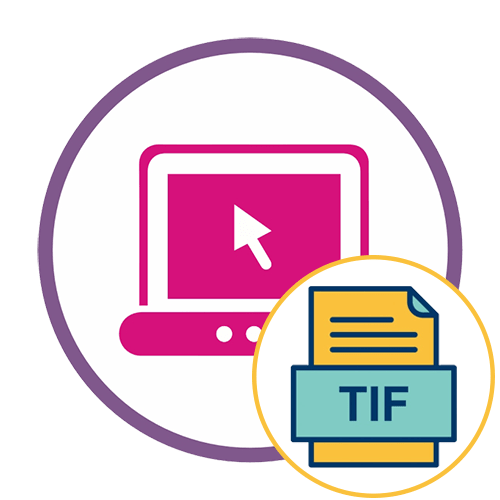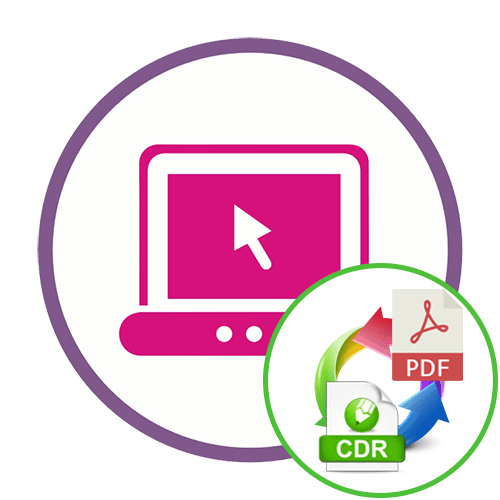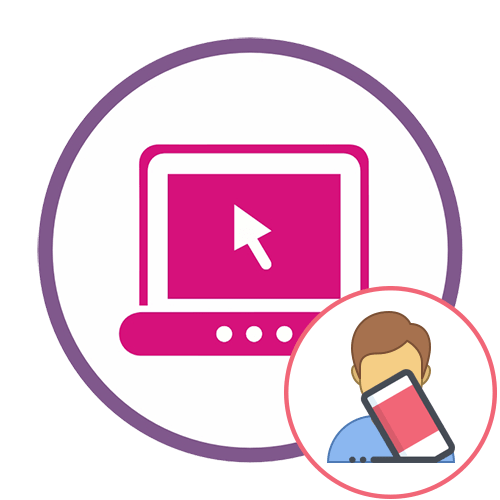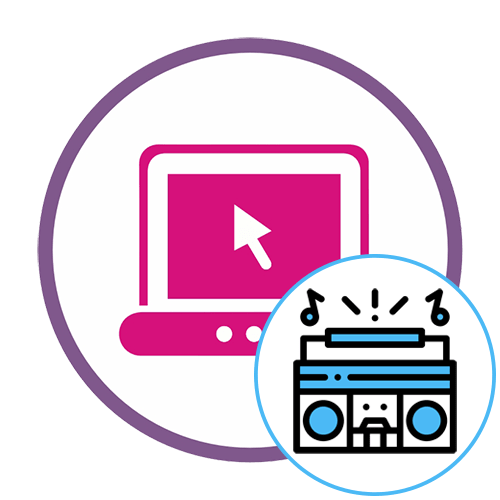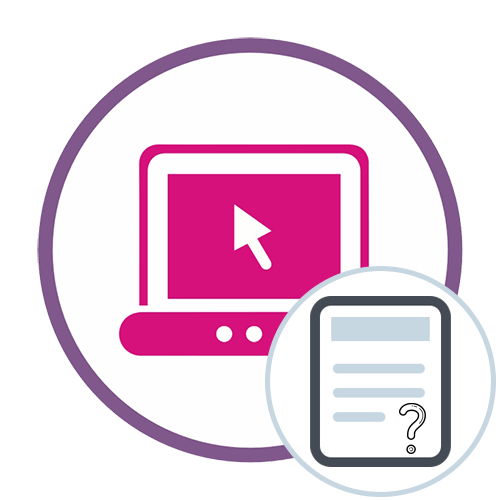Розширення TIF і TIFF повністю ідентичні один одному, тому при виборі сайту для відкриття цього файлу не звертайте уваги на те, який саме варіант написання там вказано.
Спосіб 1: GroupDocs
Онлайн-сервіс GroupDocs зосереджений на відкритті різних файлів для перегляду, включаючи і об'єкти, що знаходяться в форматі TIFF. Він ідеально підійде для того, щоб якісно відобразити вміст і дізнатися, що ж знаходиться всередині обраного об'єкта, а перегляд здійснюється наступним чином:
- Клікніть по посиланню, щоб перейти на головну сторінку сайту GroupDocs. Там перемістіть файл у виділену область або натисніть по ній для відкриття об'єкта через &171; провідник & 187; .
- В операційній системі відшукайте необхідний елемент і двічі клацніть по ньому лівою кнопкою миші для відкриття.
- Дочекайтеся завершення завантаження картинки на сервер, не закриваючи поточну вкладку.
- Ознайомтеся з її вмістом, а також користуйтеся інструментами масштабування, якщо це потрібно.
- ДОДАТКОВО GroupDocs дозволяє повторно завантажити цей файл або відправити його в друк, для чого слід клікнути по розташованим праворуч кнопок.
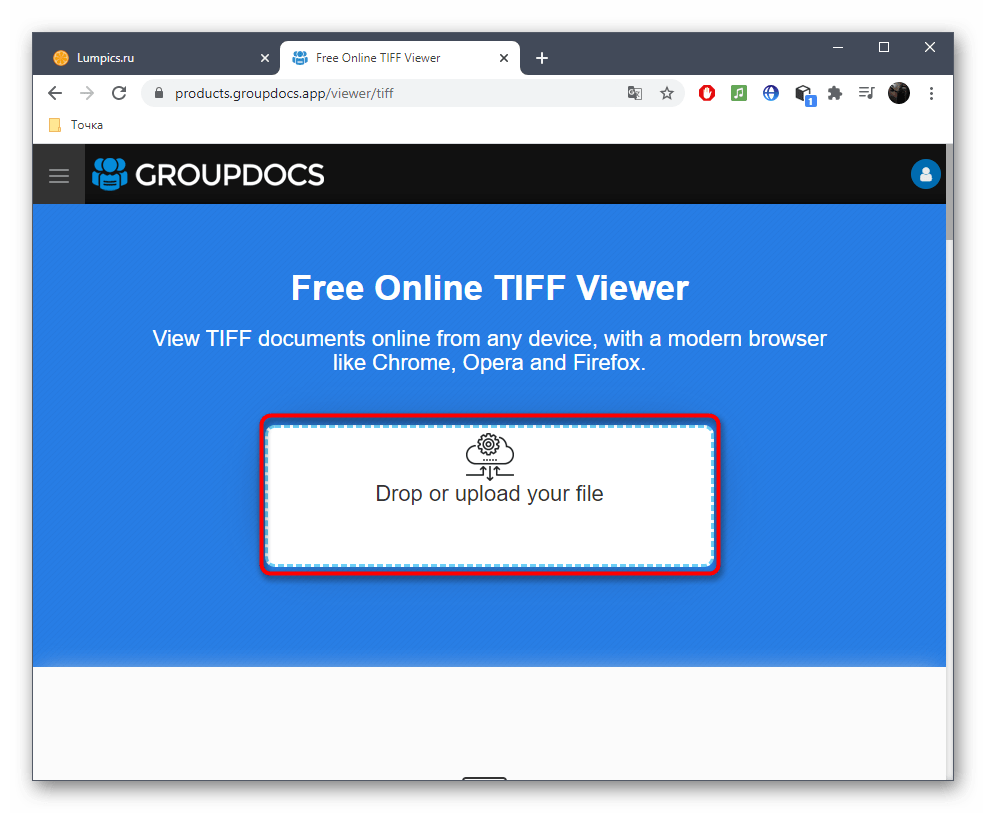
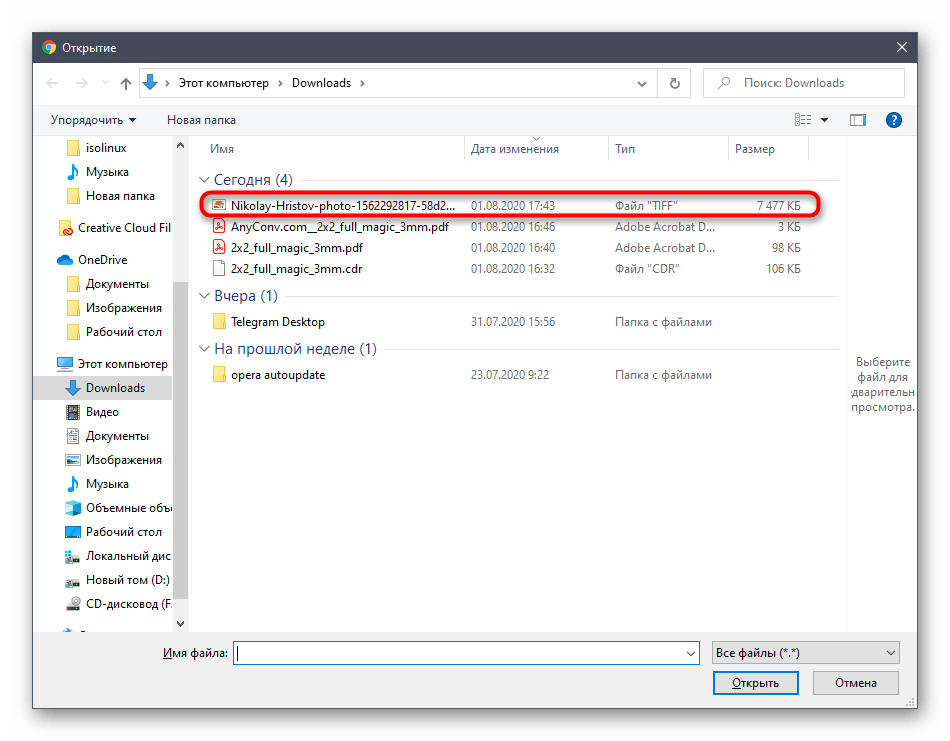
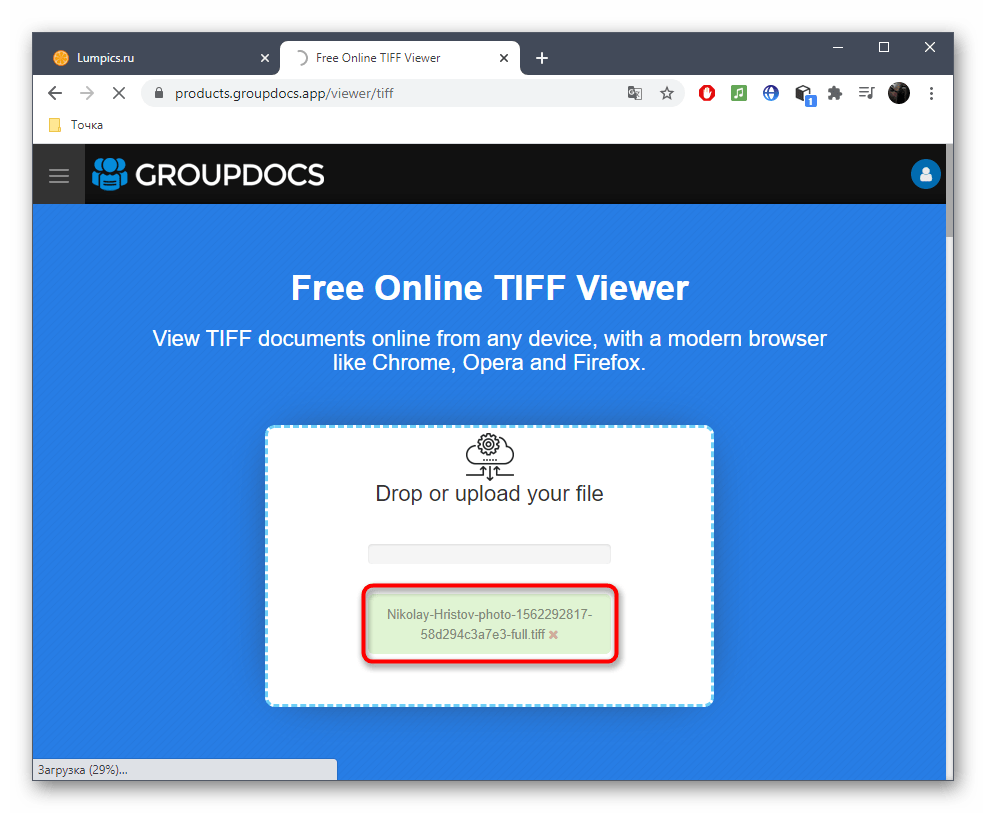
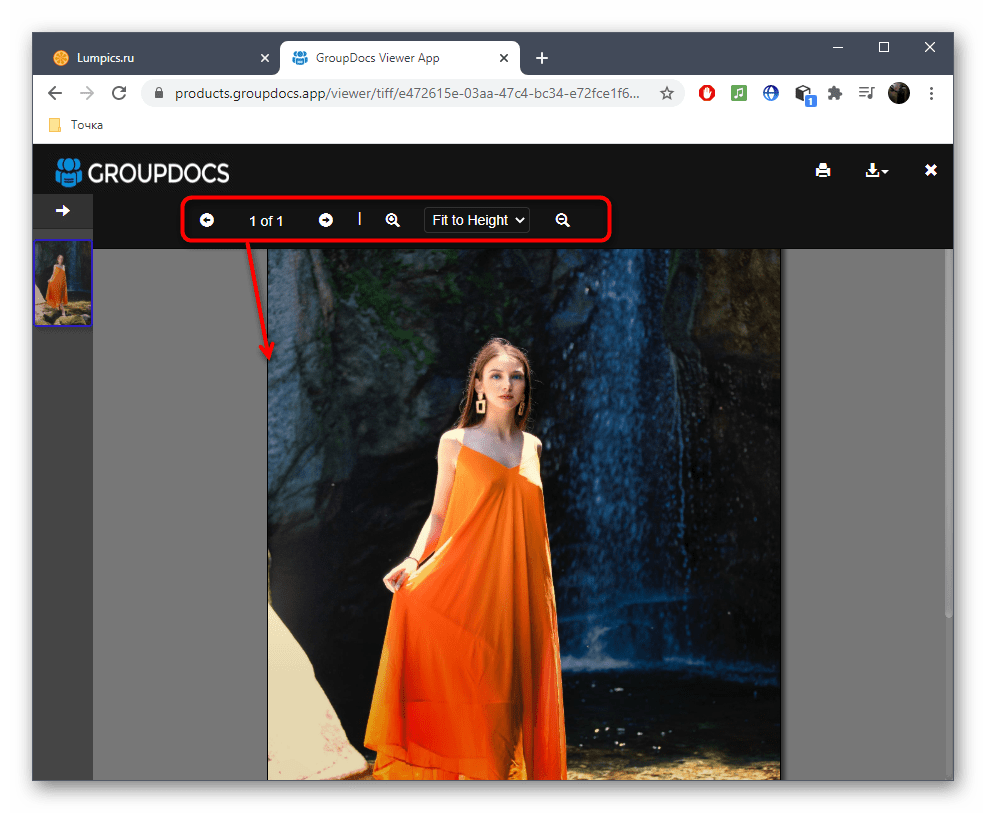
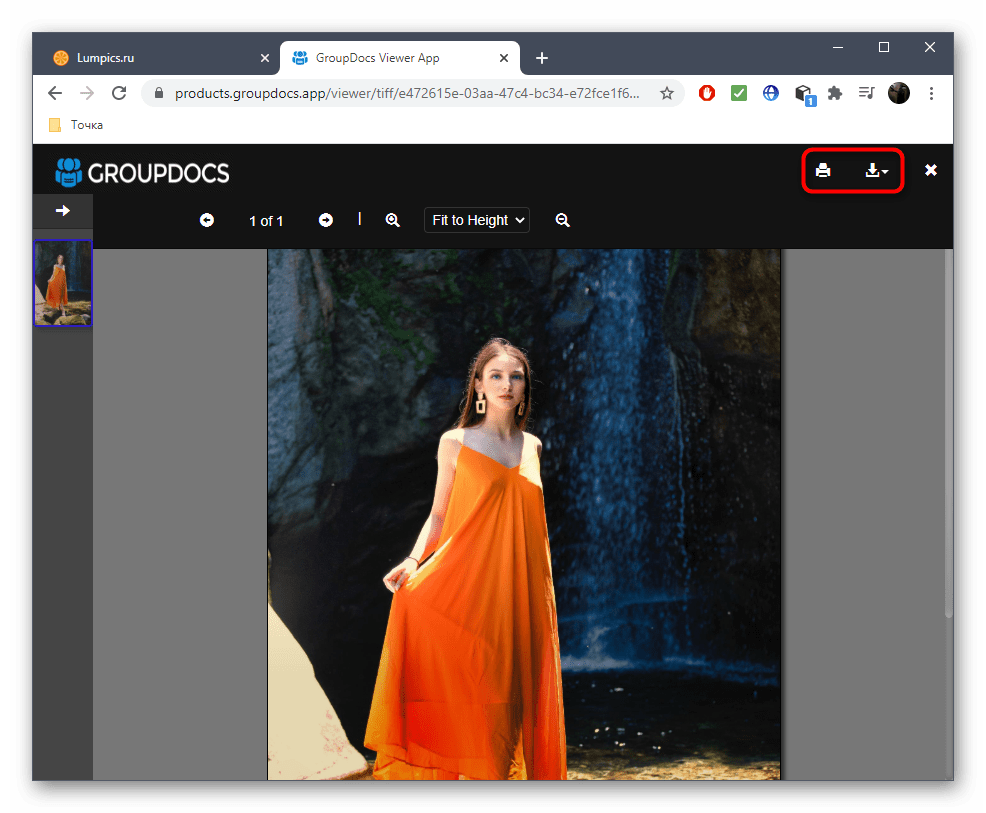
Ви можете будь-коли повернутися до цієї онлайн-служби, переглядаючи зображення та різні документи. Єдиним недоліком можна вважати відсутність будь-яких інструментів редагування, проте вони потрібні не так часто.
Спосіб 2: Fviewer
Другий сайт під назвою fviewer функціонує за прикладом першого, проте в цьому випадку може виявитися набагато корисніше, адже часто через нього можна відкрити пошкоджені файли, що не підтримуються спеціальним програмним забезпеченням.
- Відкрийте головну сторінку сайту Fviewer і перетягніть картинку В виділену область. Замість цього можна натиснути на кнопку &171; Виберіть файл з комп'ютера&187; .
- У вікні &171;провідника & 187; вкажіть необхідний елемент.
- Завантаження на сервер триватиме буквально кілька секунд.
- Використовуйте інструменти масштабування і переміщення, щоб розглянути всі деталі на фото.
- Можете і просто покрутити коліщатко мишки, щоб наблизити або віддалити знімок, а далі переміщатися по його областях за допомогою віртуальних стрілок або клавіш на клавіатурі.
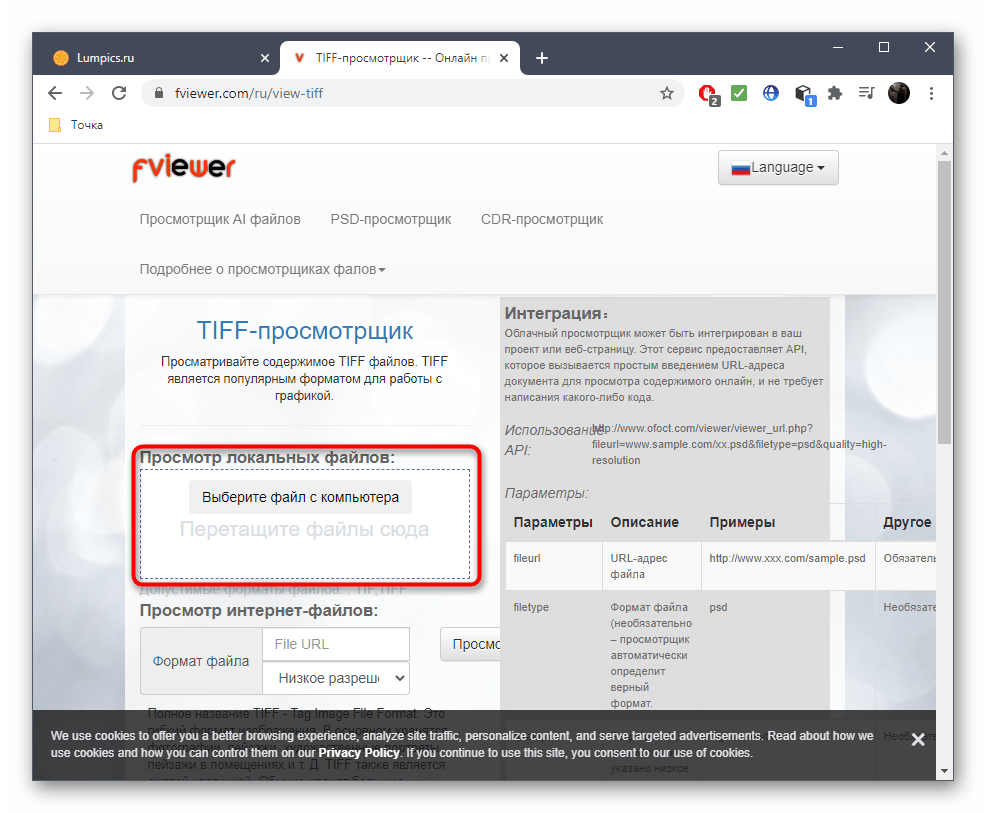
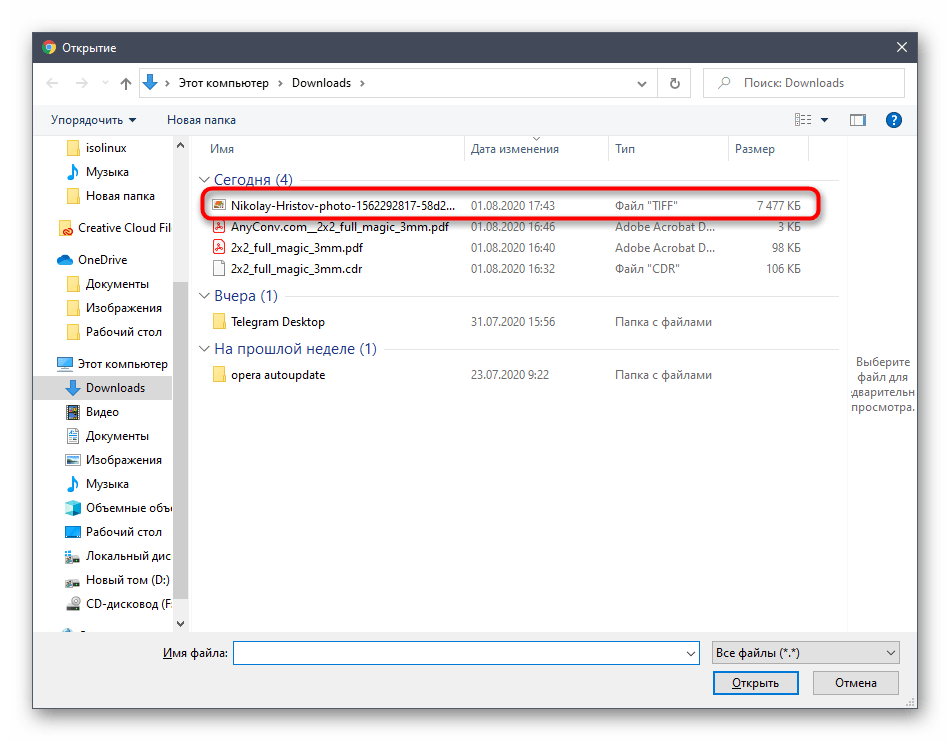
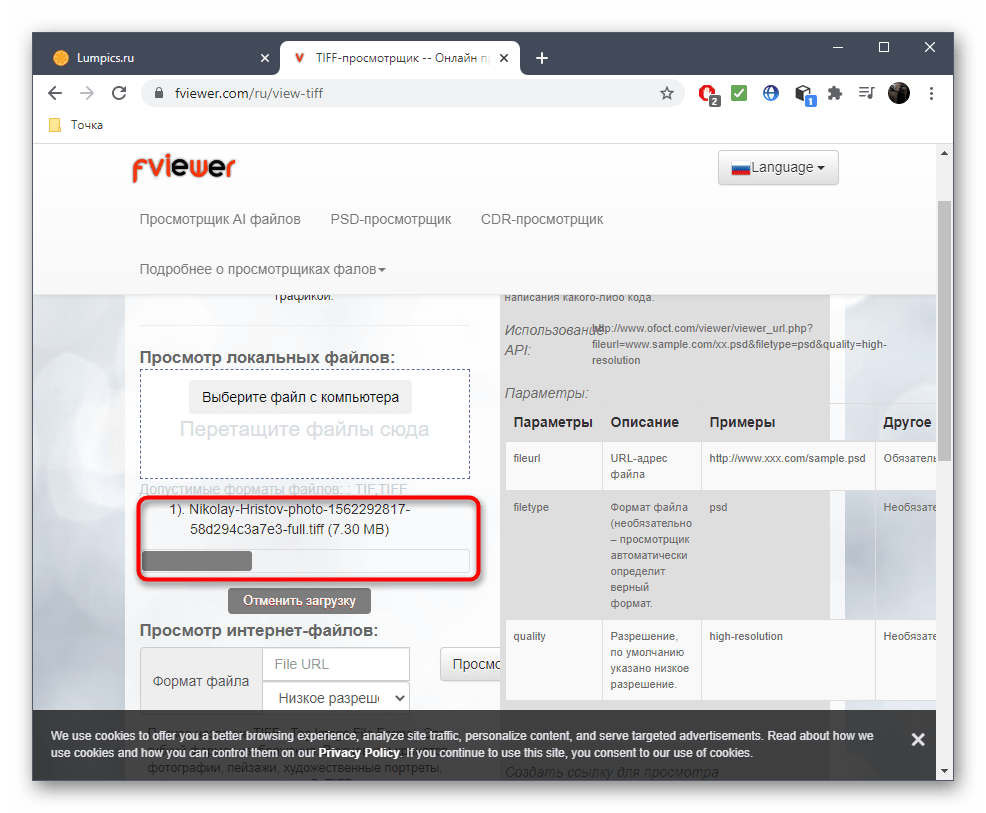
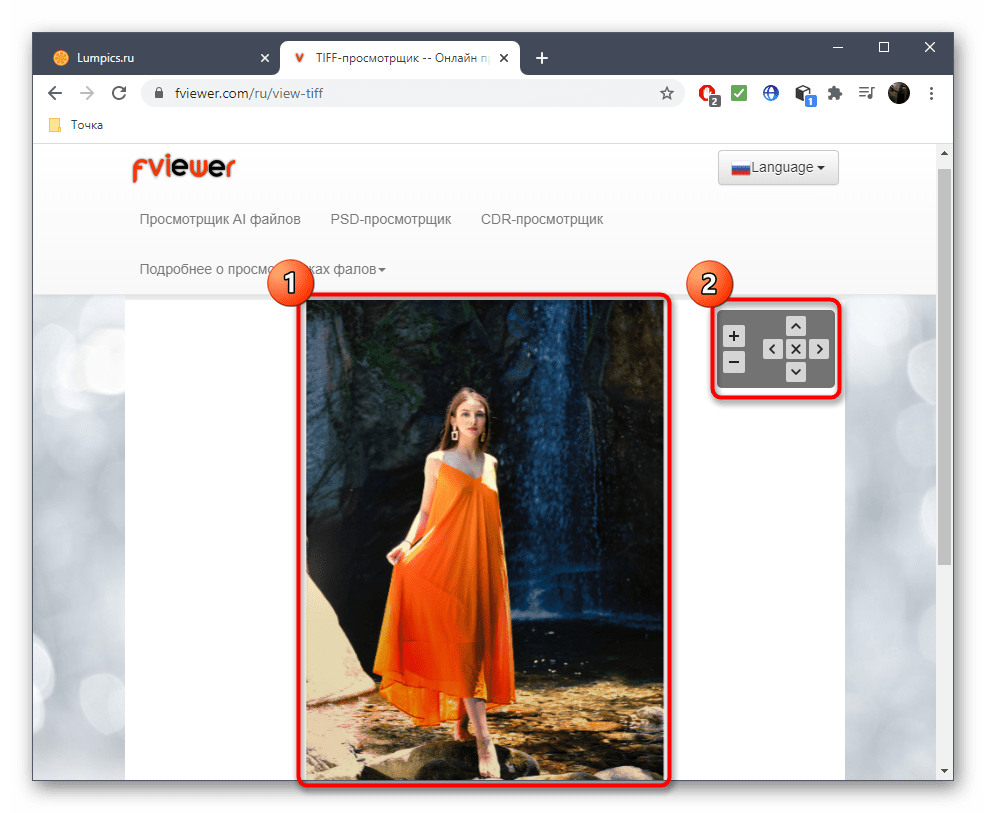
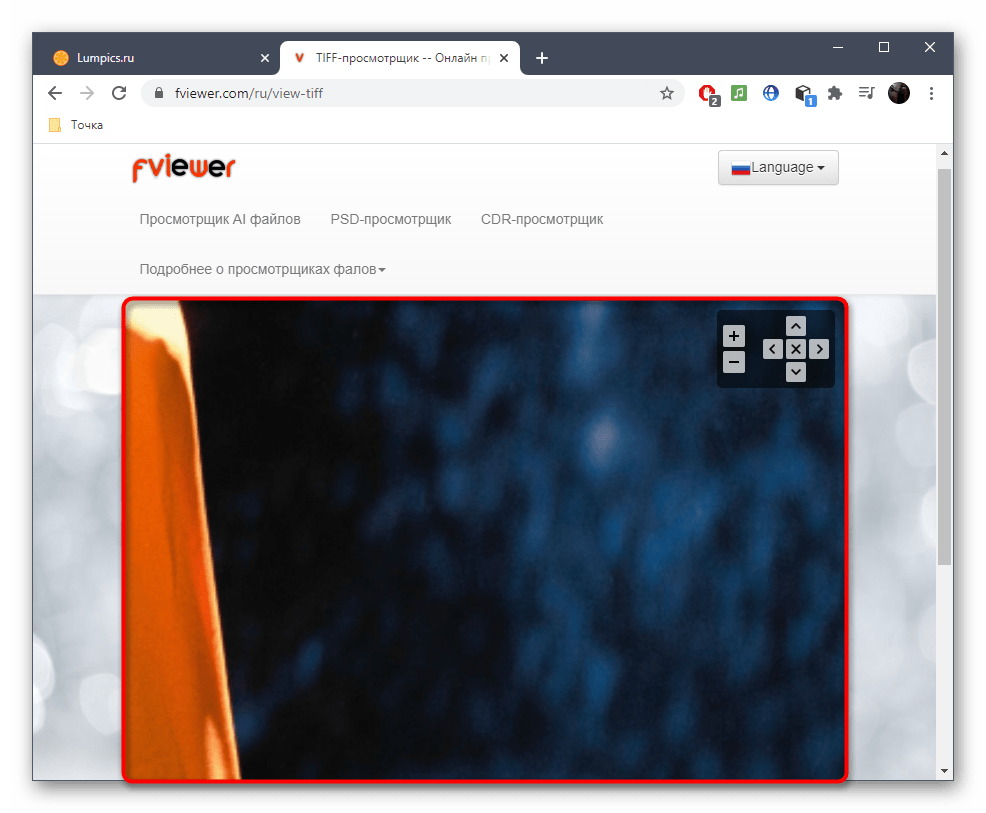
Спосіб 3: RAW Pics
На жаль, нам не вдалося знайти більше відповідних онлайн-сервісів, які справляються з відкриттям файлів формату TIFF для перегляду. Замість цього на завершення ми пропонуємо піти трохи іншим шляхом, що буде корисно тим користувачам, у кого не вийшло скористатися двома попередніми варіантами. Суть цього методу полягає в попередньому конвертації файлу з подальшим відкриттям його через інший сайт, що відбувається так:
- Скористайтеся посиланням вище, щоб потрапити до онлайн-сервісу для конвертації, де відразу ж натисніть & 171; Виберіть зображення&187; .
- В &171; провіднику&187; знайдіть потрібний файл, що зберігається у форматі TIFF.
- Натисніть на кнопку &171;перетворити на JPG&187; .
- Чекайте закінчення конвертації і скачайте отримане зображення.
- Далі слід перейти на сайт RAW Pics і натиснути там & 171; відкрийте файли з комп'ютера&187; .
- Через &171; провідник & 187; виберіть отриманий знімок у форматі JPG і відкрийте його. Почніть перегляд та редагування через RAW Pics.
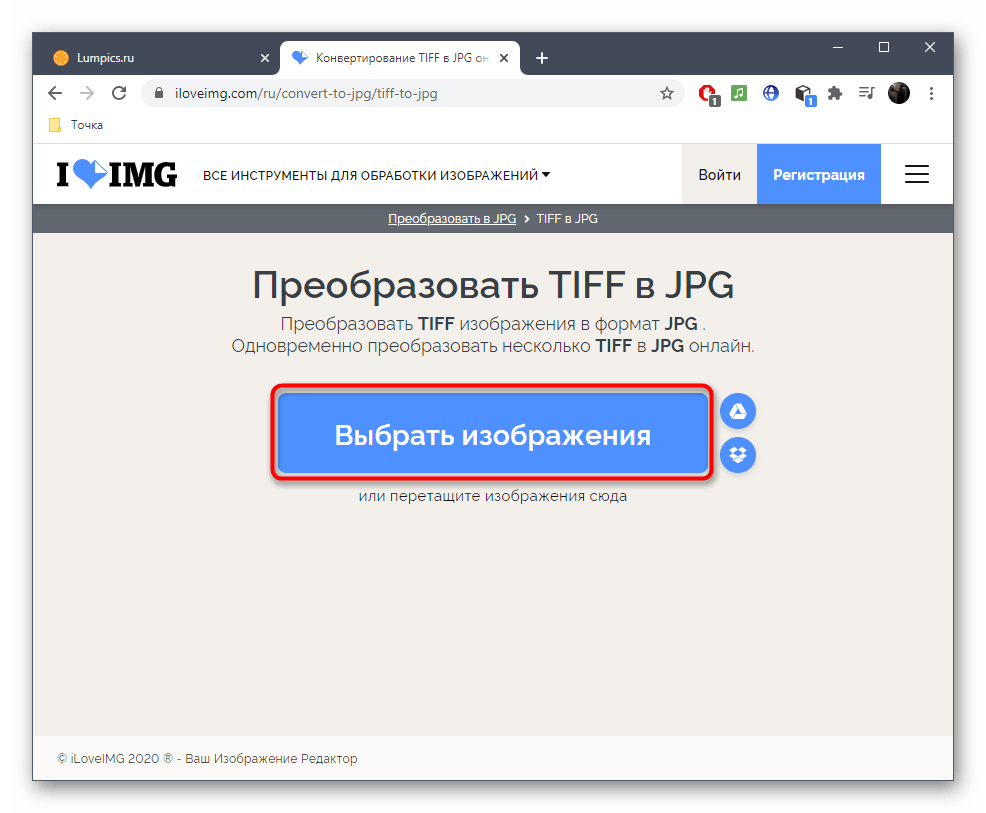
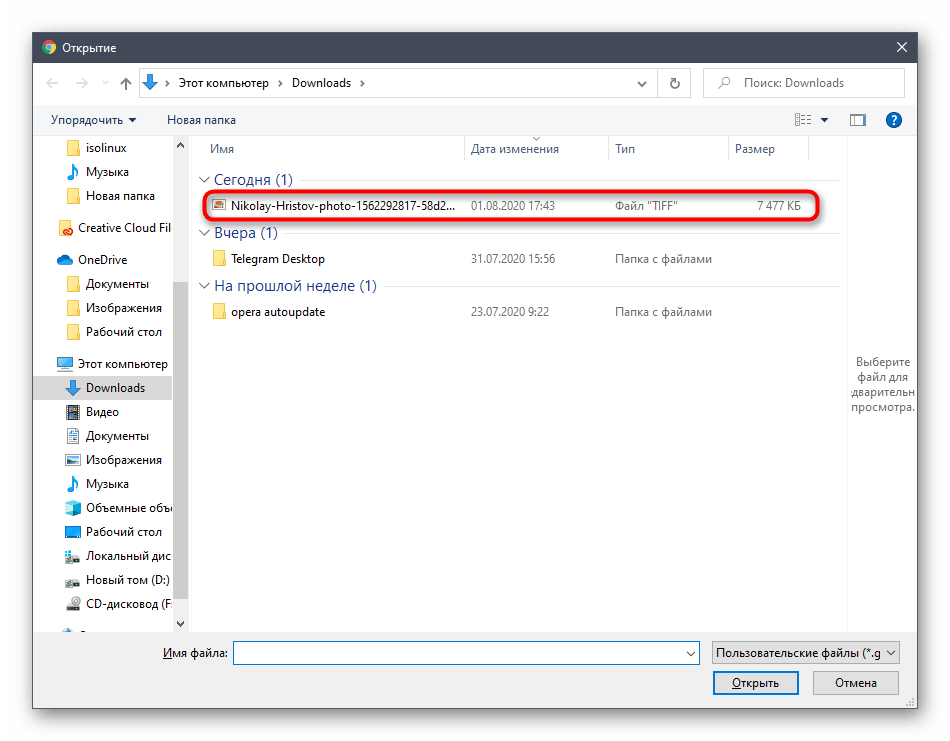
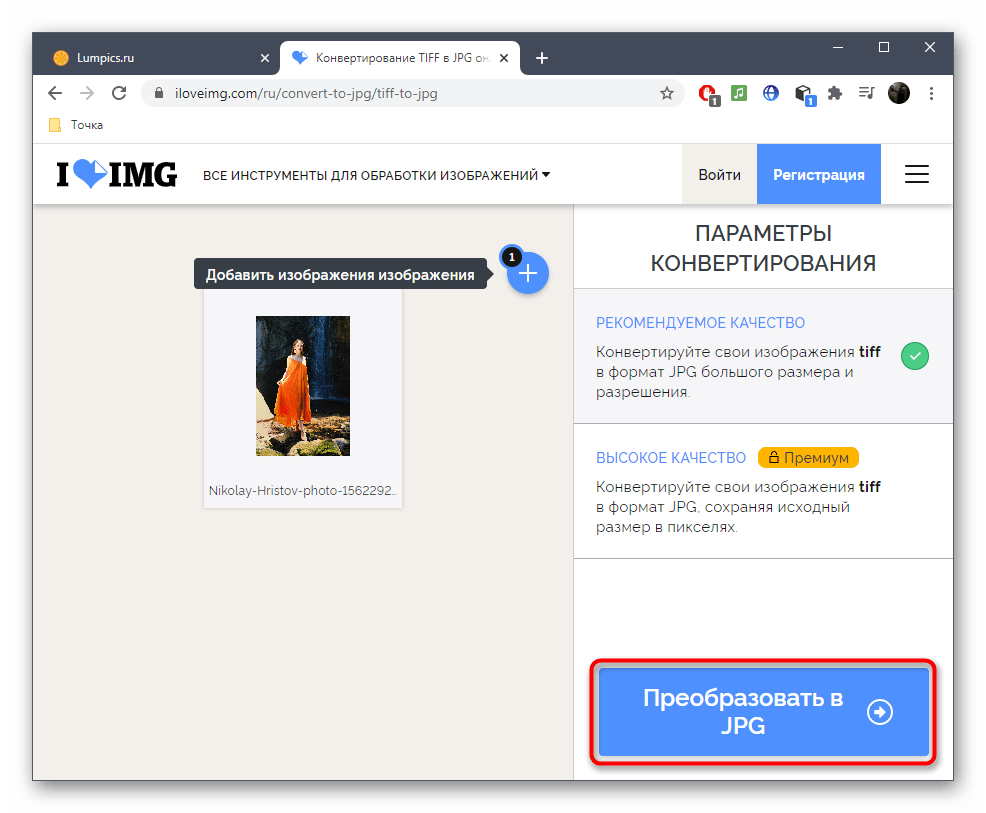
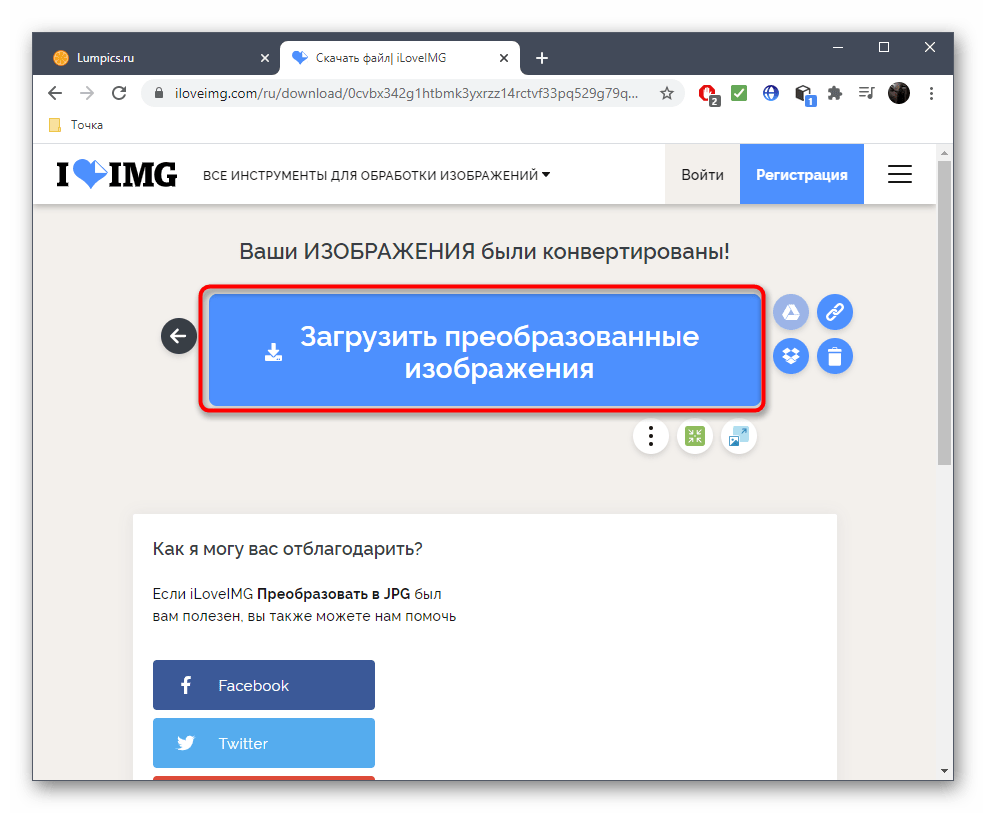
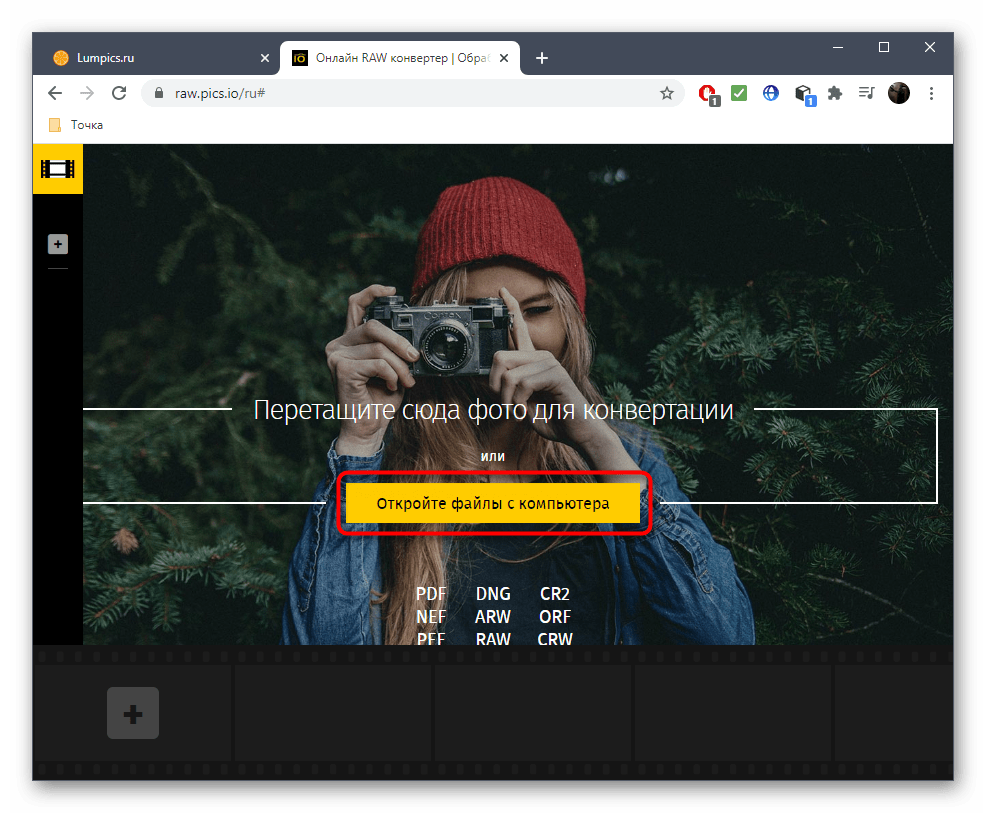
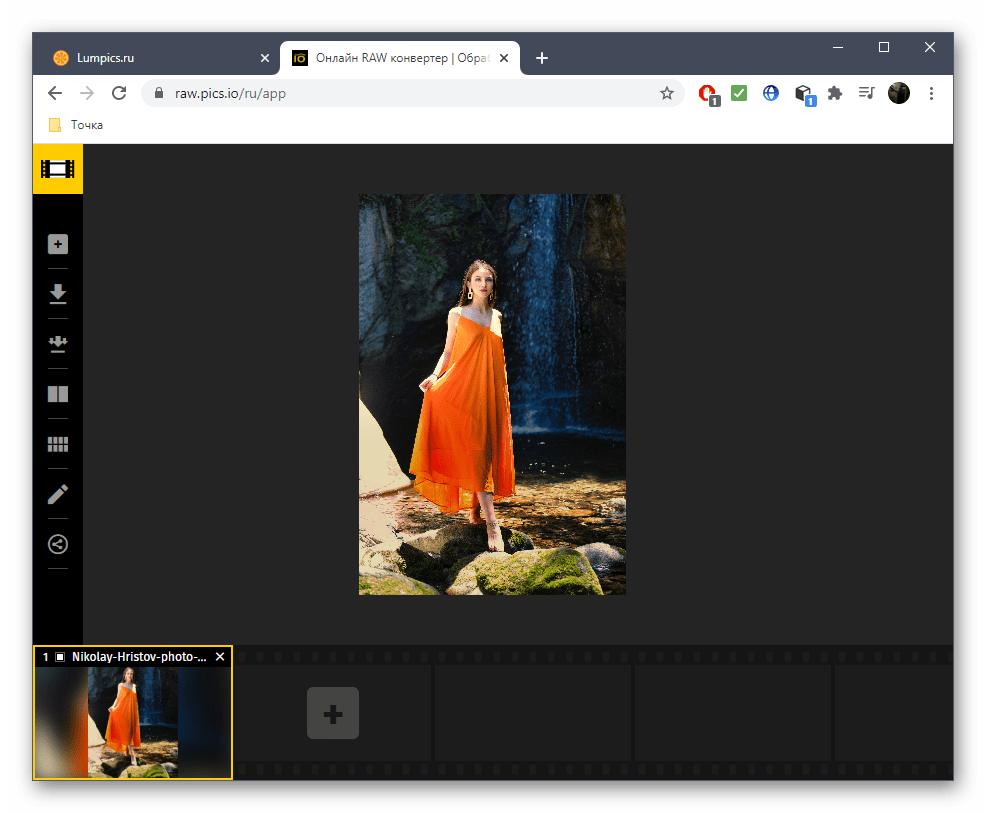
Як видно, доступних методів, що дозволяють відкрити зображення в форматі TIFF за допомогою онлайн-сервісів, не так багато, тому іноді не вийде обійтися без спеціалізованого програмного забезпечення. Детальніше про такі рішення ми пропонуємо прочитати в окремій статті за посиланням нижче.
Детальніше: відкриваємо формат TIFF